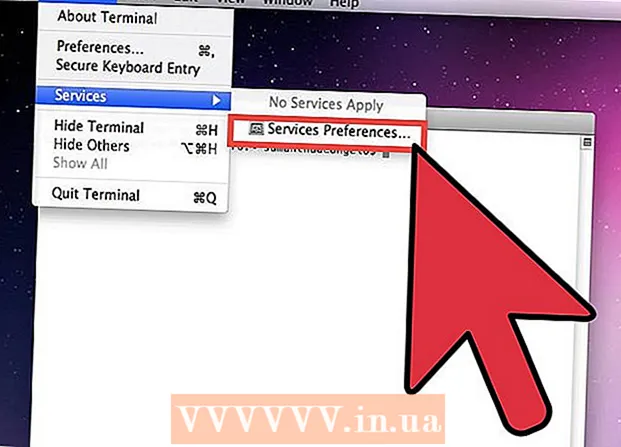
İçerik
- adımlar
- Yöntem 1/5: Bir DAT Dosyasını Açma ve Düzenleme
- Yöntem 2/5: DAT Dosya Uzantısını Değiştirin (Windows)
- Yöntem 3/5: DAT Dosya Uzantısını Değiştirin (Mac OS X)
- Yöntem 4/5: Dosya Uzantılarını Görüntüle (Windows)
- Yöntem 5/5: Dosya Uzantılarını Görüntüle (Mac OS X)
- İpuçları
- Ek makaleler
DAT dosyası, hemen hemen her içeriğe sahip çok yönlü bir dosyadır. DAT dosyasını, onu oluşturmak için kullanılan programda açarsanız, dosya düzgün bir şekilde açılır, ancak programı tanımlamak genellikle zordur. .dat dosya uzantısı data'nın kısaltmasıdır. DAT dosyaları, Minecraft tarafından kullanıcı ve oyun verilerini depolamak için kullanılır; bu tür dosyaları düzenlemek için NBTExplorer programını kullanın. Minecraft oyununun DAT'lerini düzenleyerek oyunun içeriğini değiştirebilirsiniz. DAT dosyası herhangi bir metin düzenleyicide açılır, ancak veriler metin biçiminde değilse, açık belge kaotik bir karakter kümesi olacaktır (özellikle video dosyalarıyla ilişkili DAT dosyaları söz konusu olduğunda). DAT dosyaları, italik metin gibi biçimlendirilmiş metin gönderildiğinde bazen Outlook e-posta istemcisi tarafından oluşturulur. Outlook ile ilişkili DAT dosyaları, metin biçimlendirme ayarlarını saklar ve kullanılamaz.
adımlar
Yöntem 1/5: Bir DAT Dosyasını Açma ve Düzenleme
 1 DAT dosyasını bir metin düzenleyicide açın. Notepad (Windows'ta) veya TextEdit (OS X'te) gibi önceden yüklenmiş bir düzenleyici kullanabilirsiniz.
1 DAT dosyasını bir metin düzenleyicide açın. Notepad (Windows'ta) veya TextEdit (OS X'te) gibi önceden yüklenmiş bir düzenleyici kullanabilirsiniz.  2 Dosyanın kaynağı hakkında ipuçları arayın. Çoğu zaman, DAT dosyası kaotik bir dizi karakter içeriyor olsa bile, dosyanın kaynağını belirten bazı metinler içerir.
2 Dosyanın kaynağı hakkında ipuçları arayın. Çoğu zaman, DAT dosyası kaotik bir dizi karakter içeriyor olsa bile, dosyanın kaynağını belirten bazı metinler içerir. - Örneğin, DAT dosyasının aslında bir video dosyası olduğunu düşünüyorsanız, onu bir video oynatıcıda açmayı deneyin.
- Kaotik karakter setli bir DAT dosyasını düzenleyip kaydederseniz, dosyanın yapısı bozulur, yani böyle bir dosya uygun programda açılsa dahi kullanılamaz.
 3 DAT dosyasını düzenleyin. DAT dosyasında (diğer metin dosyaları gibi) değişikliklerinizi yapın ve ardından kaydedin.
3 DAT dosyasını düzenleyin. DAT dosyasında (diğer metin dosyaları gibi) değişikliklerinizi yapın ve ardından kaydedin.
Yöntem 2/5: DAT Dosya Uzantısını Değiştirin (Windows)
 1 Dosya uzantılarını görüntüleyin. Windows'ta bir dosya uzantısını değiştirmeden önce dosya uzantılarının gizli olmadığından emin olun. Windows Gezgini'ni açın. Dosya içeren herhangi bir klasöre gidin. Dosya adları uzantı içeriyorsa (bir noktadan sonra üç veya daha fazla harf), dosya uzantıları gizlenmez. Aksi takdirde, dördüncü bölüme gidin.
1 Dosya uzantılarını görüntüleyin. Windows'ta bir dosya uzantısını değiştirmeden önce dosya uzantılarının gizli olmadığından emin olun. Windows Gezgini'ni açın. Dosya içeren herhangi bir klasöre gidin. Dosya adları uzantı içeriyorsa (bir noktadan sonra üç veya daha fazla harf), dosya uzantıları gizlenmez. Aksi takdirde, dördüncü bölüme gidin.  2 Dosya uzantısını değiştirin. Uzantısını değiştirmek istediğiniz dosyayı bulun. Dosyaya sağ tıklayın ve menüden Yeniden Adlandır'ı seçin. Dosya uzantısını değiştirin ve Enter'a basın. Açılan pencerede, dosya uzantısındaki değişikliği onaylamak için "Evet"e tıklayın.
2 Dosya uzantısını değiştirin. Uzantısını değiştirmek istediğiniz dosyayı bulun. Dosyaya sağ tıklayın ve menüden Yeniden Adlandır'ı seçin. Dosya uzantısını değiştirin ve Enter'a basın. Açılan pencerede, dosya uzantısındaki değişikliği onaylamak için "Evet"e tıklayın. - Hangi dosya uzantısını seçeceğinizden emin değilseniz, İpuçları bölümüne gidin.
Yöntem 3/5: DAT Dosya Uzantısını Değiştirin (Mac OS X)
 1 Dosya uzantılarını görüntüleyin. Dosya uzantısını değiştirmeden önce dosya uzantılarının gizli olmadığından emin olun.Finder'ı açın. Dosya içeren herhangi bir klasöre gidin. Dosya adları uzantı içeriyorsa (bir noktadan sonra üç veya daha fazla harf), dosya uzantıları gizlenmez. Aksi takdirde, beşinci bölüme gidin.
1 Dosya uzantılarını görüntüleyin. Dosya uzantısını değiştirmeden önce dosya uzantılarının gizli olmadığından emin olun.Finder'ı açın. Dosya içeren herhangi bir klasöre gidin. Dosya adları uzantı içeriyorsa (bir noktadan sonra üç veya daha fazla harf), dosya uzantıları gizlenmez. Aksi takdirde, beşinci bölüme gidin.  2 Dosya uzantısını değiştirin. Uzantısını değiştirmek istediğiniz dosyayı bulun. Dosyaya sağ tıklayın ve menüden Bilgi'yi seçin. Dosya Bilgileri penceresinin Ad ve Uzantılar bölümünde dosya uzantısını değiştirin ve ardından pencereyi kapatın. Açılan pencerede, dosya uzantısını değiştirmeyi onaylamak için Kaydet'e tıklayın.
2 Dosya uzantısını değiştirin. Uzantısını değiştirmek istediğiniz dosyayı bulun. Dosyaya sağ tıklayın ve menüden Bilgi'yi seçin. Dosya Bilgileri penceresinin Ad ve Uzantılar bölümünde dosya uzantısını değiştirin ve ardından pencereyi kapatın. Açılan pencerede, dosya uzantısını değiştirmeyi onaylamak için Kaydet'e tıklayın.
Yöntem 4/5: Dosya Uzantılarını Görüntüle (Windows)
 1 Denetim Masası'nı açın. Bunu yapmak için "Başlat" - "Denetim Masası" nı tıklayın. Denetim Masası'nda Görünüm ve Kişiselleştirme'yi seçin.
1 Denetim Masası'nı açın. Bunu yapmak için "Başlat" - "Denetim Masası" nı tıklayın. Denetim Masası'nda Görünüm ve Kişiselleştirme'yi seçin.  2 Dosya uzantılarını görüntüleyin. Klasör Seçenekleri'ni tıklayın. "Görünüm" sekmesine gidin ve "Gelişmiş seçenekler" bölümünde "Kayıtlı dosya türleri için uzantıları gizle" seçeneğinin işaretini kaldırın.
2 Dosya uzantılarını görüntüleyin. Klasör Seçenekleri'ni tıklayın. "Görünüm" sekmesine gidin ve "Gelişmiş seçenekler" bölümünde "Kayıtlı dosya türleri için uzantıları gizle" seçeneğinin işaretini kaldırın.  3 Windows 8'de dosya uzantılarını görüntüleyin. Dosya Gezgini'ni açın ve "Görünüm" sekmesine gidin. Seçenekler - Arama ve Klasör Seçeneklerini Değiştir'e tıklayın. "Gelişmiş Seçenekler" bölümünde, "Kayıtlı dosya türleri için uzantıları gizle" seçeneğinin işaretini kaldırın. Uygula'yı tıklayın.
3 Windows 8'de dosya uzantılarını görüntüleyin. Dosya Gezgini'ni açın ve "Görünüm" sekmesine gidin. Seçenekler - Arama ve Klasör Seçeneklerini Değiştir'e tıklayın. "Gelişmiş Seçenekler" bölümünde, "Kayıtlı dosya türleri için uzantıları gizle" seçeneğinin işaretini kaldırın. Uygula'yı tıklayın.
Yöntem 5/5: Dosya Uzantılarını Görüntüle (Mac OS X)
 1 Bulucu Tercihlerini açın. Finder'ı açın. Finder menüsüne tıklayın ve Tercihler'i seçin.
1 Bulucu Tercihlerini açın. Finder'ı açın. Finder menüsüne tıklayın ve Tercihler'i seçin.  2 Dosya uzantılarını görüntüleyin. "Gelişmiş" sekmesine gidin ve "Tüm dosya uzantılarını göster"in yanındaki kutuyu işaretleyin. Bulucu Tercihlerini kapatın.
2 Dosya uzantılarını görüntüleyin. "Gelişmiş" sekmesine gidin ve "Tüm dosya uzantılarını göster"in yanındaki kutuyu işaretleyin. Bulucu Tercihlerini kapatın.
İpuçları
- İşte bazı yaygın dosya uzantılarının bir listesi:
- .doc, .docx - Word belgesi
- .xls - Microsoft Excel elektronik tablosu
- .csv - virgülle ayrılmış veriler içeren elektronik tablo
- .ppt - Microsoft PowerPoint Sunumu
- .pdf - Adobe PDF belgesi
- .txt - metin dosyası
- .rtf - RTF dosyası
- .webp, .gif - resim (resim, fotoğraf)
- .mp3, .wav - ses dosyası
- .mp4, .wmv - video dosyası
- .exe - yürütülebilir dosya
Ek makaleler
 DLL dosyaları nasıl açılır
DLL dosyaları nasıl açılır  SWF dosyası nasıl açılır
SWF dosyası nasıl açılır  BIN dosyaları nasıl açılır
BIN dosyaları nasıl açılır  DMG dosyaları nasıl açılır Bir Word belgesi nasıl JPEG formatına dönüştürülür
DMG dosyaları nasıl açılır Bir Word belgesi nasıl JPEG formatına dönüştürülür  Winzip olmadan bir .zip dosyası nasıl açılır
Winzip olmadan bir .zip dosyası nasıl açılır  Büyük dosyalar nasıl sıkıştırılır
Büyük dosyalar nasıl sıkıştırılır  MSG dosyaları nasıl açılır
MSG dosyaları nasıl açılır  USB flash sürücüdeki gizli dosyalar nasıl açılır
USB flash sürücüdeki gizli dosyalar nasıl açılır  nasıl hacker olunur
nasıl hacker olunur  Spotify'dan Müzik Nasıl İndirilir
Spotify'dan Müzik Nasıl İndirilir  nasıl hacker olunur
nasıl hacker olunur  Bir sabit sürücüden diğerine veri nasıl aktarılır
Bir sabit sürücüden diğerine veri nasıl aktarılır  Kayıp bir TV uzaktan kumandası nasıl bulunur
Kayıp bir TV uzaktan kumandası nasıl bulunur



